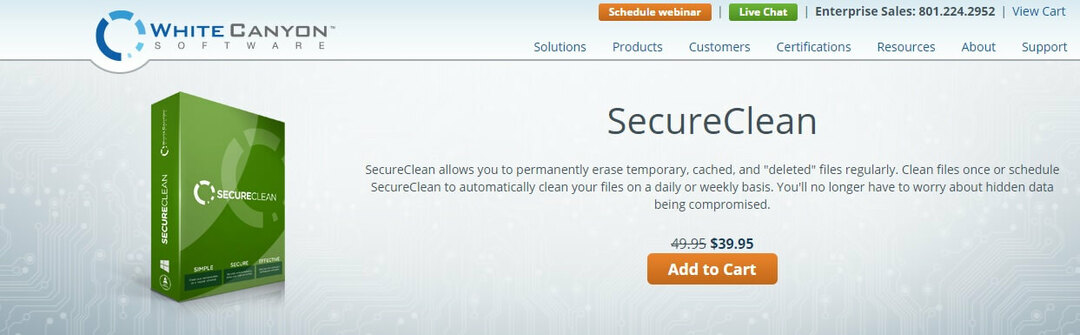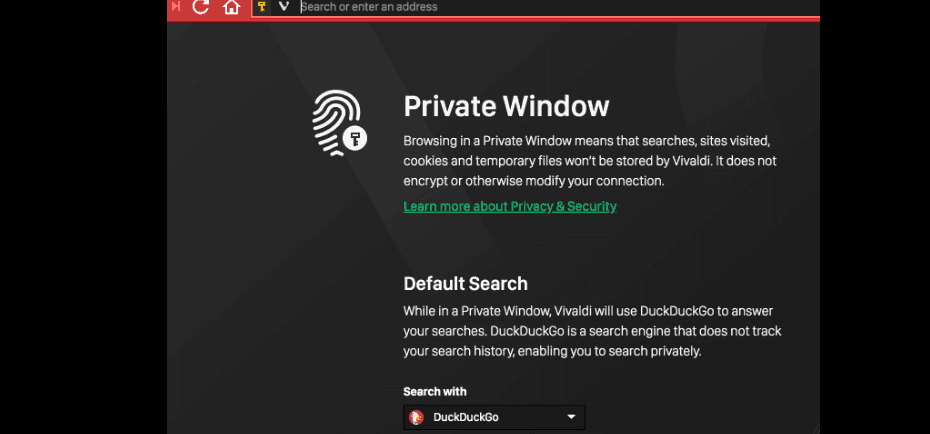Tento softvér udrží vaše ovládače v činnosti a zaistí vám tak bezpečnosť pred bežnými chybami počítača a zlyhaním hardvéru. Skontrolujte všetky svoje ovládače teraz v 3 jednoduchých krokoch:
- Stiahnite si DriverFix (overený súbor na stiahnutie).
- Kliknite Spustite skenovanie nájsť všetky problematické ovládače.
- Kliknite Aktualizácia ovládačov získať nové verzie a vyhnúť sa poruchám systému.
- DriverFix bol stiahnutý používateľom 0 čitateľov tento mesiac.
Či sa vám to páči alebo nenávidíte, spoločnosť Microsoft vám výslovne nehovorí, aké informácie zhromažďuje v rámci Windows 7 a 8.1 telemetria, hoci vás o tom spoločnosť informuje.
Pokiaľ ide o vec, Redmond neodhaľuje údaje obsiahnuté v telemetrii, ktorú jej servery extrahujú z vášho počítača.
Našťastie sa niektorým vynaliezavým používateľom podarilo vymyslieť sériu rýchlych riešení obmedziť zhromažďovanie údajov spoločnosti Microsoft a transferové praktiky.
V tomto článku vám povieme, čo môžete urobiť, aby ste sa pokúsili zablokovať telemetriu vo Windows 7 a 8.1.
Nemôžeme však zaručiť, že Microsoft už nebude schopný zhromažďovať údaje z počítača po vykonaní odporúčaných zmien.
Pred vykonaním postupov nezabudnite najskôr zálohovať svoje údaje.
Hľadáte najlepší zálohovací softvér? Tu sú naše najlepšie tipy.
Ako vypnem Microsoft Telemetry v systéme Windows 7?
- Odstráňte aktualizácie telemetrie a diagnostických údajov
- Odstráňte službu diagnostického sledovania
- Spustením tohto skriptu zablokujete telemetriu systému Windows 7
- Zakážte program zlepšovania používateľských skúseností so systémom Windows
Nižšie uvedieme podrobné pokyny.
1. Odstráňte aktualizácie telemetrie a diagnostických údajov
Najprv sú to aktualizácie systému Windows týkajúce sa telemetrie:
- KB971033: Popis aktualizácie pre Windows Activation Technologies
- KB2952664: Aktualizácia kompatibility na aktualizáciu systému Windows v systéme Windows 7
- KB2976978: Aktualizácia kompatibility na aktualizáciu systému Windows v systémoch Windows 8.1 a Windows 8
- KB2977759: Aktualizácia kompatibility pre Windows 7 RTM
- KB2990214: Aktualizácia, ktorá umožňuje upgrade zo systému Windows 7 na novšiu verziu systému Windows
- KB3021917: Aktualizácia na Windows 7 SP1 na zlepšenie výkonu
- KB3022345: Aktualizácia zákazníckej skúsenosti a diagnostická telemetria
- KB3035583: Inštalácie aktualizácií Získajte aplikáciu Windows 10 v systémoch Windows 8.1 a Windows 7 SP1
- KB3044374: Aktualizácia, ktorá umožňuje inováciu zo systému Windows 8.1 na Windows 10
- KB3068708: Aktualizácia zákazníckej skúsenosti a diagnostická telemetria
- KB3075249: Aktualizácia, ktorá pridáva telemetrické body do súboru cookie.exe v systéme Windows 8.1 a Windows 7
- KB3080149: Aktualizácia zákazníckej skúsenosti a diagnostická telemetria
- KB3123862: Aktualizované funkcie na aktualizáciu systémov Windows 8.1 a Windows 7
Ak chcete odstrániť ktorúkoľvek z týchto aktualizácií, musíte klepnúť na kláves Windows, zadajte Windows Update a kliknúť na Enter. Vyberte nainštalovanú aktualizáciu, ktorú chcete vylúčiť, a kliknutím pravým tlačidlom myši odinštalujte opravu zo systému.
Ako rýchlu pripomienku má Microsoft nepríjemný zvyk pravidelne otravovať otravné osoby Windows 7, 8.1 aktualizuje KB2952664 a KB2976978.
Mnoho používateľov verí, že úlohou týchto aktualizácií je jednoducho ich prizerať, hoci zatiaľ nie je k dispozícii jasné potvrdenie.
Ďalším spôsobom je zadanie príkazu cmd.exe do vyhľadávacieho panela systému Windows, súčasné stlačenie klávesov Shift a Ctrl a kliknutie na kláves Enter.
Táto metóda vás zavedie do zvýšeného príkazového riadku. Môžete tiež použiť príkaz wusa / odinštalovať / kb:pridajte číslo KB/quiet/norestart odinštalovať aktualizácie.
Zopakujte príkaz a nahraďte číslo po „kb:“ sériovým číslom aktualizácie, ktorej sa chcete zbaviť. Príklad: wusa / odinštalovať / kb: KB2952664 / quiet / norestart.
Za zmienku stojí, že musíte tiež skryť aktualizáciu, ktorú ste odinštalovali, inak systém Windows obnoví túto aktualizáciu, akonáhle prehľadá váš systém, či neobsahuje opravy.
Mám nainštalovať všetky aktualizácie systému Windows 7? Spravidla by ste mali, ale viac sa dozviete z nášho podrobného článku!
2. Odstráňte službu diagnostického sledovania
Aj keď služba diagnostického sledovania už mohla byť z vášho systému odstránená, oplatí sa byť obzvlášť opatrný a kontrolovať jeho existenciu.
Nasledujúce príkazy pomáhajú zistiť, či je telemetrická služba vo vašom počítači stále prítomná. Najskôr spustite príkazový riadok so zvýšenou hodnotou a spustite tieto príkazy:
- sc stop Diagtrack: zastaví službu Diagtrack.
- sc delete Diagtrack: tento príkaz vymaže službu Diagtrack.
3. Spustením tohto skriptu zablokujete telemetriu systému Windows 7
Ak hľadáte rýchle riešenie, existuje špeciálny skript, ktorý môžete použiť a spustiť v počítači so systémom Windows 7. Tento skript zakáže väčšinu telemetrických nástrojov, ktoré spoločnosť Microsoft nainštalovala do vášho zariadenia.
Ďalšie informácie môžete skontrolovať táto stránka GitHub a odtiaľ získate scenár.
4. Zakážte program zlepšovania používateľských skúseností so systémom Windows
Jedným zo spôsobov, ako ručne zablokovať telemetriu, je zakázať program Windows Customer Experience Improvement Program, známy tiež ako CEIP. Ak ju chcete zakázať, postupujte takto:
- Ísť do Ovládací panel> Centrum akcií> Zmeniť nastavenia centra akcií.
- Vyberte Program na zlepšenie zákazníckej skúsenosti nastavenia v Súvisiace nastavenia
- Vyberte Nie, nechcem sa zúčastňovať tohto programu. Teraz kliknite Uložiť zmeny.
Teraz musíte zakázať telemetrické úlohy z Plánovača úloh. Postupujte takto:
- Zamierte do Ovládací panel> Nástroje na správu. Teraz vyberte Plánovač úloh.
- Na ľavom paneli prejdite na ikonu Knižnica plánovača úloh> Microsoft> Windows> Skúsenosti s aplikáciami.

- Na pravej table zakážte AITAgent a ProgramDataUpdater úlohy.
- Teraz choďte do Knižnica plánovača úloh> Microsoft> Windows> Program na zlepšenie zákazníckej skúsenosti.

- Na pravej table zakážte Konsolidátor, KernelCeipTaska UsbCeip úlohy.
Pamätajte, že táto metóda nezakáže všetky nastavenia telemetrie, ale mala by zakázať väčšinu z nich.
Poznáte ďalšie spôsoby blokovania telemetrie vo Windows 7 a 8.1? Dajte nám vedieť!
SÚVISIACE PRÍBEHY, KTORÉ TREBA KONTROLA:
- Win10 Spy Disabler umožňuje zakázať špionážne služby v systéme Windows 10
- Nástroj Blackbird zlepšuje súkromie a zabezpečenie systému Windows 10
- EFF kritizuje obavy týkajúce sa ochrany osobných údajov v systéme Windows 10